
Chcę zrobić zrzut ekranu tego, co jest na moim ekranie Apple Watch. Wcisnąłem dwa przyciski, ale nie mogę znaleźć zrzutu ekranu na zegarek. Czy muszę włączyć zrzuty ekranu?
Oto jak zrobić zrzut ekranu w Apple Watch, Apple Watch Series 1 i Apple Watch Series 2:
- Otwórz aplikację Watch ( Na telefonie iPhone), a następnie przejdź do sekcji Ogólne i stuknij opcję Zrzuty ekranu, aby była zielona.
- W aplikacji Apple Watch naciśnij i przytrzymaj przycisk boczny, a następnie stuknij pozycję Cyfrowa korona. Ekran będzie migać na biało.
- Zrzut ekranu zostanie wyświetlony w Zdjęciach na sparowanym telefonie iPhone.
Więcej informacji na temat robienia zrzutów ekranu w Apple Watch.
Czytaj dalej: Wskazówki dotyczące oglądania Apple Watch: wskazówki dotyczące watchOS 3 i tajne funkcje
Jak zrobić zrzut ekranu w aplikacji Apple Watch: jak włączyć zrzuty ekranu w witrynie Apple Watch
W przeglądarce Apple Watch w systemie iOS 10 i towarzyszącym zegarkom watchOS 3 zdjęcia są domyślnie wyłączone. Jest to dość irytujące, ale wystarczy tylko raz włączyć je, a następnie Ustawienia zapamiętają Twoje preferencje.
Otwórz aplikację Oglądaj na sparowanym telefonie iPhone. Upewnij się, że jesteś na karcie Moje obejrzenie (w lewym dolnym rogu). Przewiń w dół i stuknij General. Na następnym ekranie przewiń w dół do dołu i stuknij opcję Załaduj ekrany tak, aby zmieniała się z czarno-białego na zielony. Jeśli jest już zielony, zrzuty ekranu są już włączone, możesz przejść do następnego kroku.
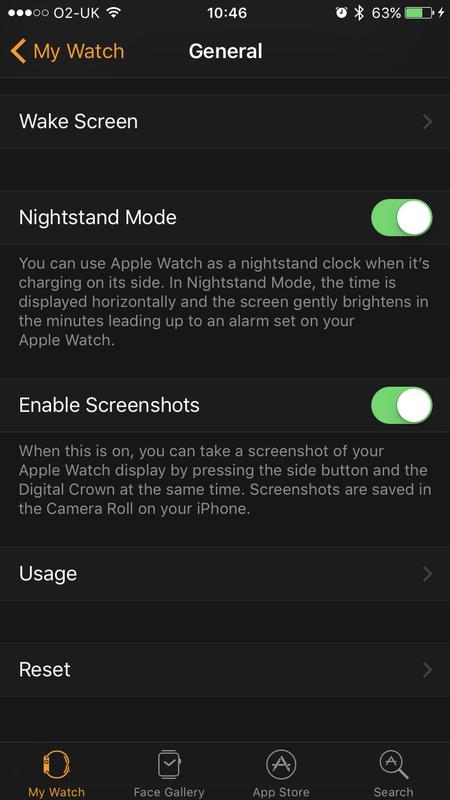
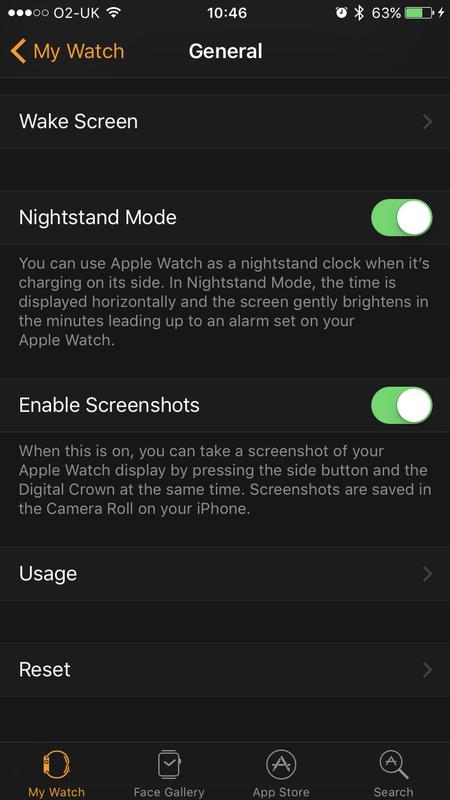
Jak zrobić zrzut ekranu w aplikacji Apple Watch: Zrób zdjęcie
Po ich włączeniu, wykonując zrzut ekranu w aplikacji Apple Watch – jak robienie zrzutu ekranu na iPhonie lub iPadzie lub zrzut ekranu Komputer Mac – jest spokojny: naciśnij koronę cyfrową i przycisk boczny . To zarówno przyciski z boku zegarka. Najłatwiej jest nacisnąć i przytrzymać przycisk boczny, a następnie dotknij Cyfrowej Korony.
Usłyszysz efekt migawki, ekran zacznie migać na biało, a statyczny obraz tego, co było na ekranie W tym czasie jest zapisywany do późniejszego udostępniania i / lub edycji.
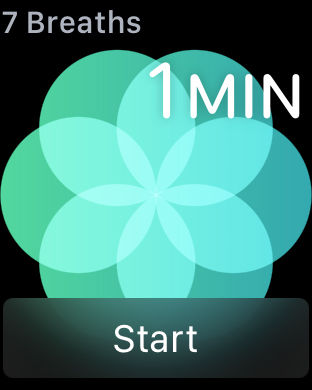
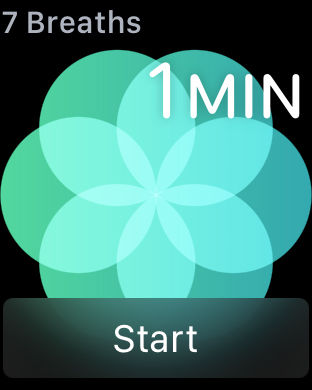
Oto zrzut ekranu z Apple Watch. To oczywiście tylko 312 pikseli szerokości – a jeśli masz model 38 mm, to tylko 272
(firma Apple wyraźnie docenia, jak ważne jest, aby użytkownicy mogli chwytać zrzuty ekranu z urządzeń Udostępnianie ich w mediach społecznościowych lub wysyłanie ich do znajomych, aby uzyskać poradę na temat problemów technicznych).
Jak zrobić zrzut ekranu w aplikacji Apple Watch: Gdzie zrzut ekranu zniknął?
Zrobienie zrzutu ekranu jest łatwe – ale skąd się zbiera obraz? Jeśli spojrzysz w aplikację Zdjęcia w Apple Watch, będziesz świadoma, że nie pojawia się tam, jak można by rozsądnie oczekiwać. Zamiast tego jest wysyłany do sparowanego telefonu iPhone.
Chwyć iPhone’a i otwórz aplikację Zdjęcia. Zrzut ekranu będzie najnowszym obrazem na karcie Zdjęcia. Możesz teraz wysłać e-maila lub przesłać ten obraz do swojego przyjaciela techie (np. Jeśli chcesz go edytować na komputerze Mac).
Więcej informacji o samouczkach Apple Watch:
Jak używać Siri w Apple Watch Jak korzystać z cyfrowego dotyku w Apple Watch Jak odpowiedzieć na tekst Apple Watch Jak odebrać połączenie Apple Watch
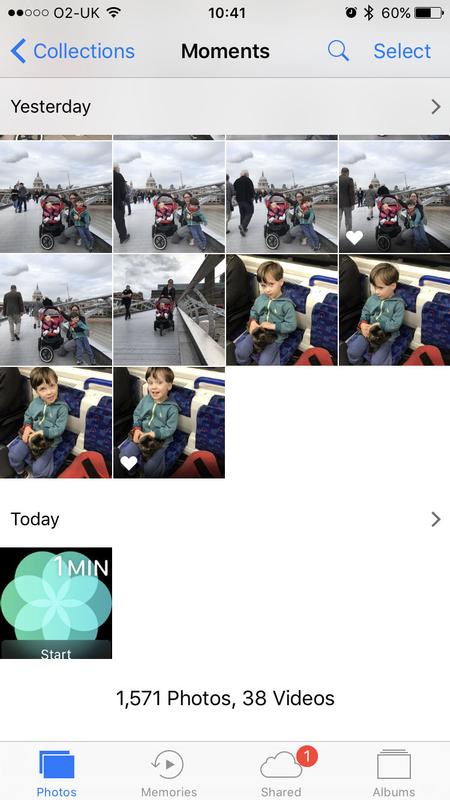
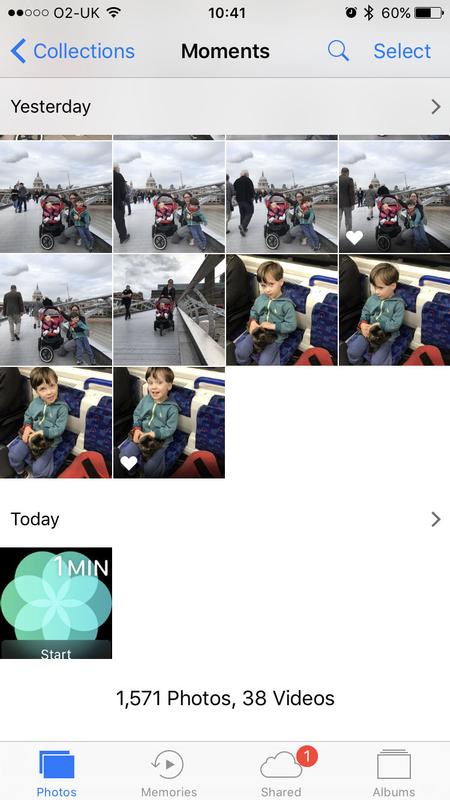
Jak zrobić zrzut ekranu w Apple Watch: Jak Wyłączanie zrzutów ekranu w aplikacji Apple Watch
Jeśli zdecydujesz się nie robić zrzutów ekranu w urządzeniu Apple Watch, łatwo je wyłączyć. Otwórz aplikację Oglądaj na sparowanym telefonie iPhone i na karcie Moja obserwacja (w lewym dolnym rogu) stuknij Ogólne, następnie przewiń w dół i stuknij Włącz zrzuty ekranu, aby wrócić do czerni i bieli.
Jak zrobić Apple Obejrzyj zdjęcia z ekranu w aplikacji Apple Watch Zdjęcia
Teraz powiedziałem, że zrzuty ekranu podane w aplikacji Apple Watch nie są wyświetlane w aplikacji Zdjęcia, ale to tylko domyślny stan rzeczy. Otwórz aplikację Apple Watch w telefonie iPhone i wybierz sekcję Zdjęcia. Tutaj możesz zsynchronizować album z zegarkiem Apple, a zdjęcia z tego albumu będą widoczne na smartwatchu.
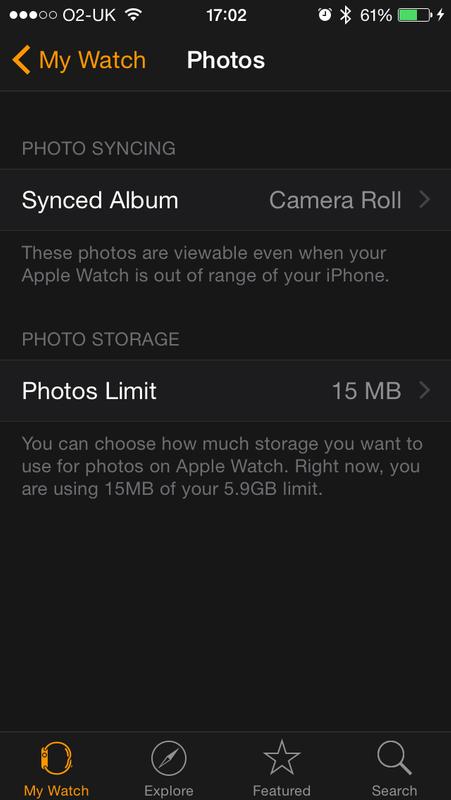 (!!! 8 !! !)
(!!! 8 !! !)
Jeśli chcesz, możesz wybrać album, który będzie cały film – ale ostrzegaj, że to zsynchronizuje się i może zajmować trochę miejsca na Twoim komputerze zegarek. Jeśli to zrobisz, w przyszłości obejmie zrzut ekranowy w Twoim telefonie Apple Watch, który pojawi się natychmiast w aplikacji Zdjęcia oglądanej przez firmę Apple (zakładając, że jesteś w zasięgu Bluetooth telefonu iPhone – jest on pobierany na zegarek, wysyłany do telefonu iPhone, gdzie jest Zapisane i synchronizowane z powrotem do zegarka!).
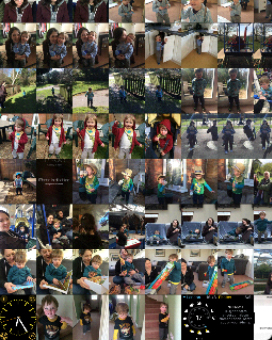
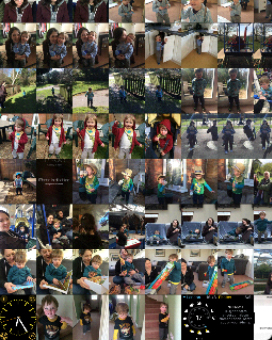
Zobacz także: najlepsze aplikacje Apple Watch Najlepsze gry do obejrzenia w firmie Apple Pełny podręcznik do Apple Watch Jak usunąć glances na Apple Watch
I przeczytać: jak wymusić zamknięcie aplikacji Apple Watch




